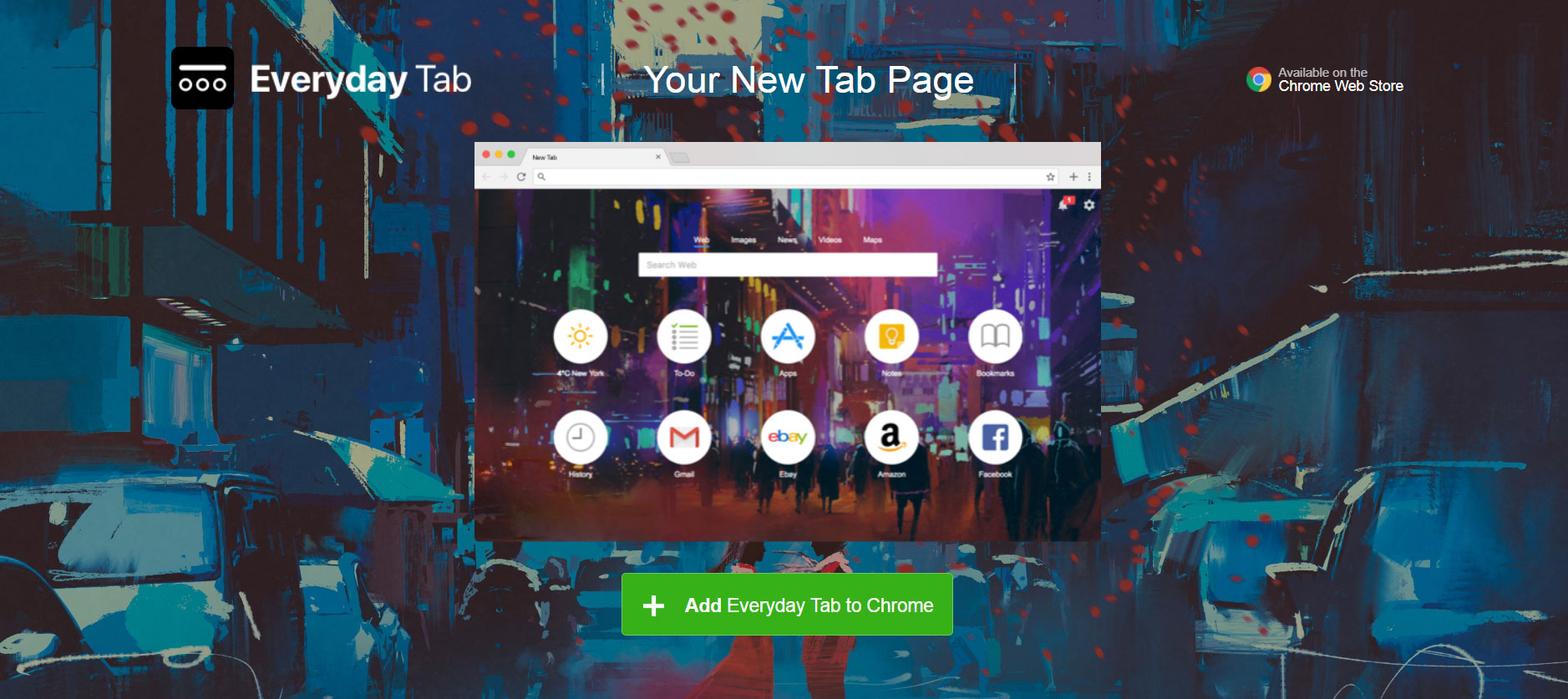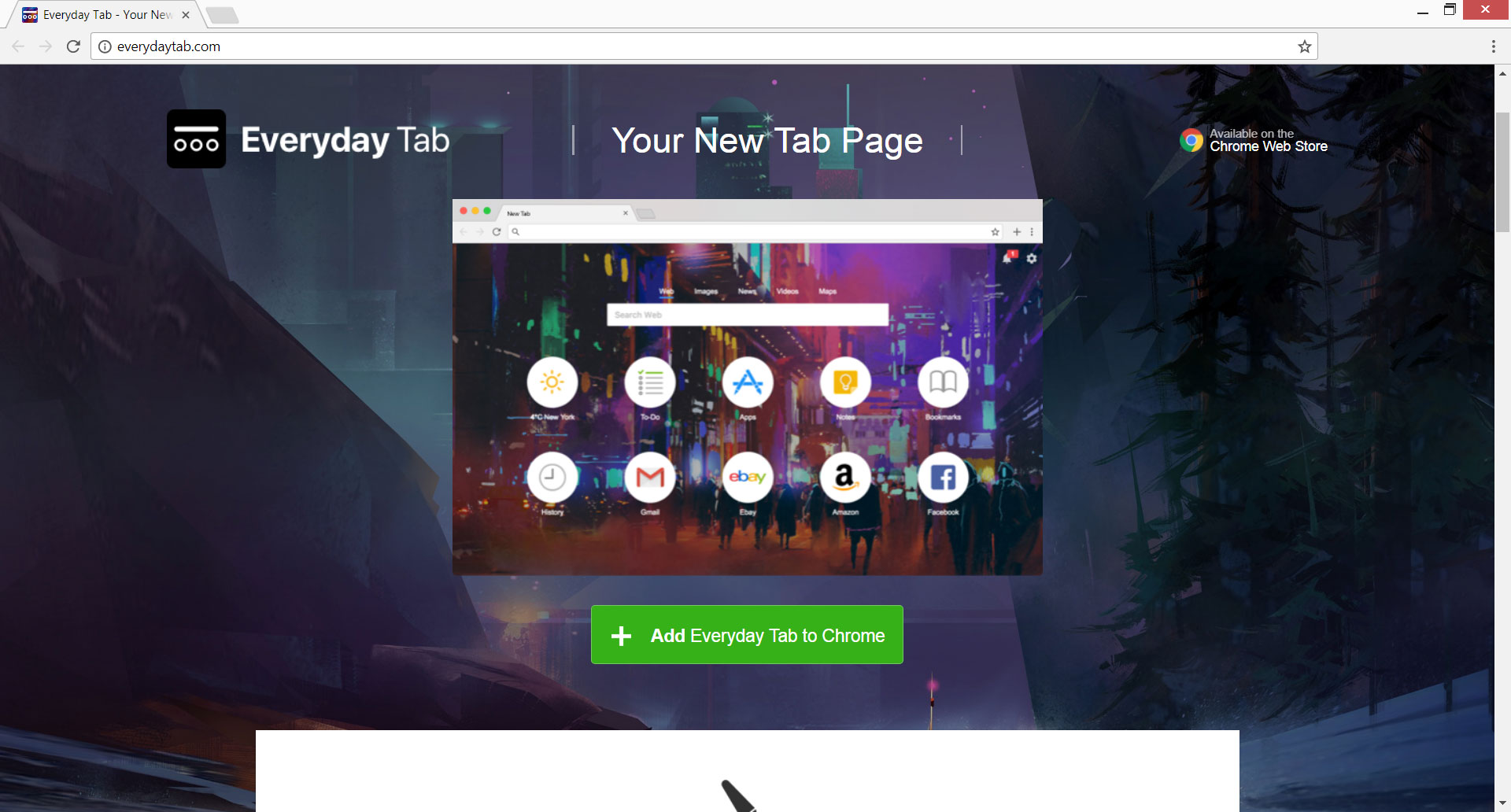Dieser Artikel bezieht sich auf den Prozess der Entfernung Jeden Tag Tab Browser-Hijacker und Erweiterung von den betroffenen Browsern und dem PC. Folgen Sie den detaillierten Anweisungen zum Entfernen unten und loszuwerden Jeden Tag Tab ganz und gar.
Jeden Tag Tab Entführer ändert wesentliche Browser-Einstellungen der Domäne mit seinen Diensten verbunden platzieren everydaytab.com als Startseite und neue Registerkarte. Sobald er betrifft das System, es verursacht viele Browser umleitet und Verlangsamungen während Online-Sitzungen. Ein weiteres Merkmal des Alltags Tab-Infektion ist eine Browser-Erweiterung mit dem gleichen Namen, die installiert und aktiviert automatisch so kann die Datenerfassung und Werbezwecke unterstützen.

Threat Zusammenfassung
| Name | Jeden Tag Tab |
| Art | Browser Hijacker, PUP |
| kurze Beschreibung | Die Entführer sammelt Informationen über Surfgewohnheiten, so dass es Sie umleiten können und zeigen Ihnen viele Anzeigen. |
| Symptome | Veränderte Browser-Einstellungen, die die Startseite beeinflussen, Suchmaschine und die neue Registerkarte. |
| Verteilungsmethode | Freeware-Installationen, gebündelte Pakete, korrumpiert Websites |
| Detection Tool |
Überprüfen Sie, ob Ihr System von Malware betroffen ist
Herunterladen
Malware Removal Tool
|
| Benutzererfahrung | Abonnieren Sie unseren Forum zu Besprechen Jeden Tag Tab. |

Jeden Tag Tab – Verteilungsmethoden
Typischerweise Browser-Hijacker wie Jeden Tag Tab sind mit anderen kostenlosen Anwendungen gebündelt. Die Installation Setups solche Apps bietet oft zusätzliche potenziell unerwünschte Komponenten durch Standard. So können Sie mit dem täglichen Tab infiziert ist durch die regelmäßige Installation folgt und nur das Klicken auf Nächster Taste bis zum Ende. Um zu verhindern, solche unerwünschten Folgen, es ist immer gut, um die Advanced / Benutzerdefinierte Installation Optionen in der Konfigurationstafel vorgesehen auswählen. Es gibt in der Regel lokalisieren Informationen über weitere Komponenten, die einen Teil des Aufbaus und wird mit der primären Software installiert werden entlang. Die gute Nachricht ist, dass Sie können wählen, ob Sie die zusätzlichen Komponenten benötigen oder nicht. So können Sie alle potenziell unerwünschte Programme deaktivieren und verhindern, dass Ihr System mit dem täglichen Tab und anderen ähnlichen Bedrohungen infizierten.
Die fiesen Everyday Tab häufig befallen können Browsern wie Google Chrome verwendet, Mozilla Firefox, Safari und Internet Explorer.

Jeden Tag Tab - Detaillierte Analyse
Die Everyday Tab Entwickler beschreiben es als ein nützliches persönliches Dashboard, die eine Tonne von awesome Funktionalitäten verfügt. Um seine Dienstleistungen so viel ansprechender wie möglich und Tricks Anwender zu suchen in Verwendung, Jeden Tag Tab bietet anpassbare HD Hintergründe, Wettervorhersagen in Echtzeit, to-do-Listen, Hinweise Abschnitt, schneller Zugriff auf alle Lesezeichen und In-Browser-Anwendungen und so weiter. Es ist alles in Ordnung, aber hier kommen wir zu dem Gesichtspunkt der Sicherheit. Ist es sicher Jeden Tag Tab Dienste zu nutzen und erlaubt es das System und Browser für den Zugriff auf? Gut, Lassen Sie uns check this out!
Erste, nicht vergessen, wie es Ihr System auf mysteriöse Weise eingedrungen und begann in Ihrem Browser erscheint. Gerade wegen der schattigen Abgabetechniken, die von den Besitzern bevorzugt, Jeder Tag Tab wird als typischer Browser-Hijacker klassifiziert. Da die meisten Infektionen dieser Art, Jeden Tag Tab zielt darauf ab, das System und erhalten sensible Daten über Sie und Ihre Surfgewohnheiten zu durchdringen. Für den Zweck, die Entführer installiert eine Browser-Erweiterung und läuft automatisch, ohne dass Sie um Erlaubnis zu fragen. Solange die Browser-Erweiterung hat Jeden Tag Tab Zugriff auf Ihren Browser, sie erhält Ihre Zustimmung:
- Lesen Sie und ändern Sie alle Ihre Daten auf den von Ihnen besuchten Websites
- Ersetzen Sie die Seite, die Sie sehen, wenn Sie einen neuen Tab öffnen
- Lieferanschrift
- Lesen Sie und Ihr Surf ändern Geschichte
- Anzeige Benachrichtigungen
- Lesen Sie und ändern Sie Ihre Lesezeichen
- Verwalten Sie Ihre Apps, Erweiterungen, und Themen
Also, solange Sie die Erweiterung halten aktiviert Ihre Browser-Erfahrung wird vollständig durch die Entführer modifiziert und gesteuert werden. Weiter, Pop-ups - es kann zahlreiche lästige Werbung aller Art erzeugen, Pop-Unders, Banner, Videos, Bilder, und Umleitungen. Infolge, können Sie verlangsamten Browser und die Systemleistung sowie häufige Browser-Abstürze bemerken.
Wie wird es klar Jeder Tag Tab, um die neuen Registerkarte mit der Domain der Website ersetzt everydaytab.com so dass es Sie zwingen kann, ihre Dienste jedes Mal, wenn Sie starten Sie den betroffenen Browser und damit jeden einzelnen Klick, zu verwenden, und besuchen Sie machen. Hier ist, wie die Homepage seiner Website sieht aus wie:

Jeden Tag Tab - Datenschutz
Die Datenschutz-Bestimmungen von Jeden Tag Tab oder wie erwähnt Jeden Tag Tab-Erweiterung zeigt, welche Informationen von allen Personen, die ihre Dienste nutzen gesammelt und weiter, wie diese Informationen verwendet werden oder offen gelegt. Der Abschnitt kann auf der unteren Navigationsleiste des mit den täglichen Tab zugeordnet Website - everydaytab.com.
Die Politik stellt, die jeden Tag Tab die folgenden nicht-personenbezogene Daten von Ihnen sammelt:
- Ihre IP-Adresse
- Referral-Daten
- Browser- und Plattformtyp
- Das Datum und die Zeit besuchten Sie die Everyday Tab-Erweiterung
- Ihre Suchbegriffe
- Die Links, auf die Sie sich entscheiden klicken
Außerdem, die Entführer kann Informationen anfordern, die Sie persönlich solche identifizieren können als:
- Name
- E-Mail-Addresse
- Lieferanschrift
- Postleitzahl
- Alter
- Geschlecht
- Beruf
- Haushaltseinkommen
Beachten Sie, jede Art von Informationen bietet Jeden Tag Tab zu vermeiden es Sie fragt nach. Es werden versuchen Sie über die wirklichen Zwecke der Datenerhebung die Irre zu führen und dann mißbraucht es. Alle Aufzeichnungen gesammelten Daten können an Drittanbieter oder Marketing-Partner des Alltags Tab und dann verwendet für die gezielte Werbeangebote offen gelegt werden.

Entfernen Everyday Tab Vollständig
Jeden Tag Tab nicht Malware angesehen, so dass es zielt nicht auf Systemschäden. Jedoch, solange es auf Ihrem System, Ihre Privatsphäre arbeitet könnte ein Objekt von unerwünschter Beobachtung sein, wenn das System für böswillige Angriffe anfällig ist. Wenn Sie die Kontrolle über Ihre Online-Sicherheit zu übernehmen, sollten Sie jeden Tag Tab aus dem infizierten Gerät entfernen. Sie können die vollständige Entfernung Prozess des Alltags Tab konnte mit Hilfe unserer Schritt-für-Schritt-Anleitung Führung erfüllen unten bereitgestellt.
- Fenster
- Mac OS X
- Google Chrome
- Mozilla Firefox
- Microsoft Edge-
- Safari
- Internet Explorer
- Stop-Popups stoppen
So entfernen Sie die Registerkarte "Alltag" aus Windows.
Schritt 1: Scannen Sie mit dem SpyHunter Anti-Malware Tool nach dem Tab "Alltag"



Schritt 2: Starten Sie Ihren PC im abgesicherten Modus





Schritt 3: Deinstallieren Sie Everyday Tab und zugehörige Software unter Windows
Deinstallationsschritte für Windows 11



Deinstallationsschritte für Windows 10 und ältere Versionen
Hier ist ein Verfahren, in wenigen einfachen Schritten der in der Lage sein sollte, die meisten Programme deinstallieren. Egal ob Sie mit Windows arbeiten 10, 8, 7, Vista oder XP, diese Schritte werden den Job zu erledigen. Ziehen Sie das Programm oder den entsprechenden Ordner in den Papierkorb kann eine sehr schlechte Entscheidung. Wenn Sie das tun, Bits und Stücke des Programms zurückbleiben, und das kann zu instabilen Arbeit von Ihrem PC führen, Fehler mit den Dateitypzuordnungen und anderen unangenehmen Tätigkeiten. Der richtige Weg, um ein Programm von Ihrem Computer zu erhalten, ist es zu deinstallieren. Um das zu tun:


 Folgen Sie den Anweisungen oben und Sie werden erfolgreich die meisten Programme deinstallieren.
Folgen Sie den Anweisungen oben und Sie werden erfolgreich die meisten Programme deinstallieren.
Schritt 4: Bereinigen Sie alle Register, Created by Everyday Tab on Your PC.
Die in der Regel gezielt Register von Windows-Rechnern sind die folgenden:
- HKEY_LOCAL_MACHINE Software Microsoft Windows Currentversion Run
- HKEY_CURRENT_USER Software Microsoft Windows Currentversion Run
- HKEY_LOCAL_MACHINE Software Microsoft Windows Currentversion RunOnce
- HKEY_CURRENT_USER Software Microsoft Windows Currentversion RunOnce
Sie können auf sie zugreifen, indem Sie den Windows-Registrierungs-Editor und löschen Sie alle Werte öffnen, dort von Everyday Tab erstellt. Dies kann passieren, darunter indem Sie die Schritte:


 Spitze: Um einen Virus erstellten Wert zu finden, Sie können sich auf der rechten Maustaste und klicken Sie auf "Ändern" um zu sehen, welche Datei es wird ausgeführt. Ist dies der Virus Speicherort, Entfernen Sie den Wert.
Spitze: Um einen Virus erstellten Wert zu finden, Sie können sich auf der rechten Maustaste und klicken Sie auf "Ändern" um zu sehen, welche Datei es wird ausgeführt. Ist dies der Virus Speicherort, Entfernen Sie den Wert.
Video Removal Guide for Everyday Tab (Fenster).
Entfernen Sie Everyday Tab von Mac OS X..
Schritt 1: Uninstall Everyday Tab and remove related files and objects





Ihr Mac zeigt Ihnen dann eine Liste der Elemente, die automatisch gestartet werden, wenn Sie sich einloggen. Suchen Sie nach verdächtigen Apps, die mit Everyday Tab identisch oder ähnlich sind. Überprüfen Sie die App, die Sie vom Laufen automatisch beenden möchten und wählen Sie dann auf der Minus ("-") Symbol, um es zu verstecken.
- Gehe zu Finder.
- In der Suchleiste den Namen der Anwendung, die Sie entfernen möchten,.
- Oberhalb der Suchleiste ändern, um die zwei Drop-Down-Menüs "Systemdateien" und "Sind inklusive" so dass Sie alle Dateien im Zusammenhang mit der Anwendung sehen können, das Sie entfernen möchten. Beachten Sie, dass einige der Dateien nicht in der App in Beziehung gesetzt werden kann, so sehr vorsichtig sein, welche Dateien Sie löschen.
- Wenn alle Dateien sind verwandte, halte das ⌘ + A Tasten, um sie auszuwählen und fahren sie dann zu "Müll".
Falls Sie Everyday Tab nicht über entfernen können Schritt 1 über:
Für den Fall, können Sie nicht die Virus-Dateien und Objekten in Ihren Anwendungen oder an anderen Orten finden wir oben gezeigt haben, Sie können in den Bibliotheken Ihres Mac für sie manuell suchen. Doch bevor dies zu tun, bitte den Disclaimer unten lesen:



Sie können den gleichen Vorgang mit den folgenden anderen wiederholen Bibliothek Verzeichnisse:
→ ~ / Library / Launchagents
/Library / LaunchDaemons
Spitze: ~ ist es absichtlich, denn es führt mehr LaunchAgents- zu.
Schritt 2: Scan for and remove Everyday Tab files from your Mac
Wenn Sie auf Ihrem Mac Probleme aufgrund unerwünschter Skripte und Programme wie Everyday Tab haben, der empfohlene Weg, um die Bedrohung zu beseitigen ist durch ein Anti-Malware-Programm. SpyHunter für Mac bietet erweiterte Sicherheitsfunktionen sowie andere Module, die die Sicherheit Ihres Mac verbessern und ihn in Zukunft schützen.
Video Removal Guide for Everyday Tab (Mac)
Entfernen Sie den Tab "Täglich" aus Google Chrome.
Schritt 1: Starten Sie Google Chrome und öffnen Sie das Drop-Menü

Schritt 2: Bewegen Sie den Mauszeiger über "Werkzeuge" und dann aus dem erweiterten Menü wählen "Extensions"

Schritt 3: Aus der geöffneten "Extensions" Menü suchen Sie die unerwünschte Erweiterung und klicken Sie auf den "Entfernen" Taste.

Schritt 4: Nach der Erweiterung wird entfernt, Neustart von Google Chrome durch Schließen sie aus dem roten "X" Schaltfläche in der oberen rechten Ecke und starten Sie es erneut.
Löschen Sie die Registerkarte "Täglich" aus Mozilla Firefox.
Schritt 1: Starten Sie Mozilla Firefox. Öffnen Sie das Menü Fenster:

Schritt 2: Wählen Sie das "Add-ons" Symbol aus dem Menü.

Schritt 3: Wählen Sie die unerwünschte Erweiterung und klicken Sie auf "Entfernen"

Schritt 4: Nach der Erweiterung wird entfernt, Neustart Mozilla Firefox durch Schließen sie aus dem roten "X" Schaltfläche in der oberen rechten Ecke und starten Sie es erneut.
Deinstallieren Sie die Registerkarte "Täglich" von Microsoft Edge.
Schritt 1: Starten Sie den Edge-Browser.
Schritt 2: Öffnen Sie das Drop-Menü, indem Sie auf das Symbol in der oberen rechten Ecke klicken.

Schritt 3: Wählen Sie im Dropdown-Menü wählen "Extensions".

Schritt 4: Wählen Sie die mutmaßlich bösartige Erweiterung aus, die Sie entfernen möchten, und klicken Sie dann auf das Zahnradsymbol.

Schritt 5: Entfernen Sie die schädliche Erweiterung, indem Sie nach unten scrollen und dann auf Deinstallieren klicken.

Entfernen Sie die Registerkarte "Täglich" aus Safari
Schritt 1: Starten Sie die Safari-App.
Schritt 2: Nachdem Sie den Mauszeiger an den oberen Rand des Bildschirms schweben, Klicken Sie auf den Safari-Text, um das Dropdown-Menü zu öffnen.
Schritt 3: Wählen Sie im Menü, klicke auf "Einstellungen".

Schritt 4: Danach, Wählen Sie die Registerkarte Erweiterungen.

Schritt 5: Klicken Sie einmal auf die Erweiterung, die Sie entfernen möchten.
Schritt 6: Klicken Sie auf 'Deinstallieren'.

Ein Popup-Fenster erscheint, die um Bestätigung zur Deinstallation die Erweiterung. Wählen 'Deinstallieren' wieder, und das Alltägliche Tab wird entfernt.
Beseitigen Sie die Registerkarte "Täglich" aus dem Internet Explorer.
Schritt 1: Starten Sie Internet Explorer.
Schritt 2: Klicken Sie auf das Zahnradsymbol mit der Bezeichnung "Extras", um das Dropdown-Menü zu öffnen, und wählen Sie "Add-ons verwalten".

Schritt 3: Im Fenster 'Add-ons verwalten'.

Schritt 4: Wählen Sie die Erweiterung aus, die Sie entfernen möchten, und klicken Sie dann auf "Deaktivieren".. Ein Pop-up-Fenster wird angezeigt, Ihnen mitzuteilen, dass Sie die ausgewählte Erweiterung sind zu deaktivieren, und einige weitere Add-ons kann auch deaktiviert werden. Lassen Sie alle Felder überprüft, und klicken Sie auf 'Deaktivieren'.

Schritt 5: Nachdem die unerwünschte Verlängerung wurde entfernt, Starten Sie den Internet Explorer neu, indem Sie ihn über die rote Schaltfläche "X" in der oberen rechten Ecke schließen und erneut starten.
Entfernen Sie Push-Benachrichtigungen aus Ihren Browsern
Deaktivieren Sie Push-Benachrichtigungen von Google Chrome
So deaktivieren Sie Push-Benachrichtigungen im Google Chrome-Browser, folgen Sie bitte den nachstehenden Schritten:
Schritt 1: Gehe zu Einstellungen in Chrome.

Schritt 2: In den Einstellungen, wählen "Erweiterte Einstellungen":

Schritt 3: Klicken "Inhaltseinstellungen":

Schritt 4: Öffnen Sie “Benachrichtigungen":

Schritt 5: Klicken Sie auf die drei Punkte und wählen Sie Blockieren, Ändern oder Löschen Optionen:

Entfernen Sie Push-Benachrichtigungen in Firefox
Schritt 1: Gehen Sie zu Firefox-Optionen.

Schritt 2: Gehe zu den Einstellungen", Geben Sie "Benachrichtigungen" in die Suchleiste ein und klicken Sie auf "Einstellungen":

Schritt 3: Klicken Sie auf einer Site, auf der Benachrichtigungen gelöscht werden sollen, auf "Entfernen" und dann auf "Änderungen speichern".

Beenden Sie Push-Benachrichtigungen in Opera
Schritt 1: In der Oper, Presse ALT + P um zu Einstellungen zu gehen.

Schritt 2: In Einstellung suchen, Geben Sie "Inhalt" ein, um zu den Inhaltseinstellungen zu gelangen.

Schritt 3: Benachrichtigungen öffnen:

Schritt 4: Machen Sie dasselbe wie bei Google Chrome (unten erklärt):

Beseitigen Sie Push-Benachrichtigungen auf Safari
Schritt 1: Öffnen Sie die Safari-Einstellungen.

Schritt 2: Wählen Sie die Domain aus, von der Sie Push-Popups möchten, und wechseln Sie zu "Verweigern" von "ermöglichen".
Everyday Tab-FAQ
What Is Everyday Tab?
The Everyday Tab threat is adware or Browser Redirect Virus.
Es kann Ihren Computer erheblich verlangsamen und Werbung anzeigen. Die Hauptidee ist, dass Ihre Informationen wahrscheinlich gestohlen werden oder mehr Anzeigen auf Ihrem Gerät erscheinen.
Die Entwickler solcher unerwünschten Apps arbeiten mit Pay-per-Click-Schemata, um Ihren Computer dazu zu bringen, riskante oder verschiedene Arten von Websites zu besuchen, mit denen sie möglicherweise Geld verdienen. Aus diesem Grund ist es ihnen egal, welche Arten von Websites in den Anzeigen angezeigt werden. Dies macht ihre unerwünschte Software indirekt riskant für Ihr Betriebssystem.
What Are the Symptoms of Everyday Tab?
Es gibt verschiedene Symptome, nach denen gesucht werden muss, wenn diese bestimmte Bedrohung und auch unerwünschte Apps im Allgemeinen aktiv sind:
Symptom #1: Ihr Computer kann langsam werden und allgemein eine schlechte Leistung aufweisen.
Symptom #2: Sie haben Symbolleisten, Add-Ons oder Erweiterungen in Ihren Webbrowsern, an die Sie sich nicht erinnern können.
Symptom #3: Sie sehen alle Arten von Anzeigen, wie werbefinanzierte Suchergebnisse, Popups und Weiterleitungen werden zufällig angezeigt.
Symptom #4: Auf Ihrem Mac installierte Apps werden automatisch ausgeführt und Sie können sich nicht erinnern, sie installiert zu haben.
Symptom #5: In Ihrem Task-Manager werden verdächtige Prozesse ausgeführt.
Wenn Sie eines oder mehrere dieser Symptome sehen, Dann empfehlen Sicherheitsexperten, Ihren Computer auf Viren zu überprüfen.
Welche Arten von unerwünschten Programmen gibt es??
Laut den meisten Malware-Forschern und Cyber-Sicherheitsexperten, Die Bedrohungen, die derzeit Ihr Gerät beeinträchtigen können, können sein betrügerische Antivirensoftware, Adware, Browser-Hijacker, Clicker, gefälschte Optimierer und alle Formen von PUPs.
Was tun, wenn ich eine habe "Virus" like Everyday Tab?
Mit wenigen einfachen Aktionen. Zuallererst, Befolgen Sie unbedingt diese Schritte:
Schritt 1: Finden Sie einen sicheren Computer und verbinden Sie es mit einem anderen Netzwerk, nicht der, mit dem Ihr Mac infiziert war.
Schritt 2: Ändern Sie alle Ihre Passwörter, ausgehend von Ihren E-Mail-Passwörtern.
Schritt 3: Aktivieren Zwei-Faktor-Authentifizierung zum Schutz Ihrer wichtigen Konten.
Schritt 4: Rufen Sie Ihre Bank an Ändern Sie Ihre Kreditkartendaten (Geheim Code, usw.) wenn Sie Ihre Kreditkarte für Online-Einkäufe gespeichert oder mit Ihrer Karte Online-Aktivitäten durchgeführt haben.
Schritt 5: Stellen Sie sicher, dass Rufen Sie Ihren ISP an (Internetprovider oder -anbieter) und bitten Sie sie, Ihre IP-Adresse zu ändern.
Schritt 6: Ändere dein WLAN Passwort.
Schritt 7: (Fakultativ): Stellen Sie sicher, dass Sie alle mit Ihrem Netzwerk verbundenen Geräte auf Viren prüfen und diese Schritte wiederholen, wenn sie betroffen sind.
Schritt 8: Installieren Sie Anti-Malware Software mit Echtzeitschutz auf jedem Gerät, das Sie haben.
Schritt 9: Versuchen Sie, keine Software von Websites herunterzuladen, von denen Sie nichts wissen, und halten Sie sich von diesen fern Websites mit geringer Reputation im allgemeinen.
Wenn Sie diese Empfehlungen befolgen, Ihr Netzwerk und alle Geräte werden erheblich sicherer gegen Bedrohungen oder informationsinvasive Software und auch in Zukunft virenfrei und geschützt.
How Does Everyday Tab Work?
Einmal installiert, Everyday Tab can Daten sammeln Verwendung Tracker. Bei diesen Daten handelt es sich um Ihre Surfgewohnheiten, B. die von Ihnen besuchten Websites und die von Ihnen verwendeten Suchbegriffe. Sie werden dann verwendet, um Sie gezielt mit Werbung anzusprechen oder Ihre Informationen an Dritte zu verkaufen.
Everyday Tab can also Laden Sie andere Schadsoftware auf Ihren Computer herunter, wie Viren und Spyware, Dies kann dazu verwendet werden, Ihre persönlichen Daten zu stehlen und riskante Werbung anzuzeigen, die möglicherweise auf Virenseiten oder Betrug weiterleiten.
Is Everyday Tab Malware?
Die Wahrheit ist, dass Welpen (Adware, Browser-Hijacker) sind keine Viren, kann aber genauso gefährlich sein da sie Ihnen möglicherweise Malware-Websites und Betrugsseiten anzeigen und Sie dorthin weiterleiten.
Viele Sicherheitsexperten klassifizieren potenziell unerwünschte Programme als Malware. Dies liegt an den unerwünschten Effekten, die PUPs verursachen können, B. das Anzeigen störender Werbung und das Sammeln von Benutzerdaten ohne das Wissen oder die Zustimmung des Benutzers.
About the Everyday Tab Research
Die Inhalte, die wir auf SensorsTechForum.com veröffentlichen, this Everyday Tab how-to removal guide included, ist das Ergebnis umfangreicher Recherchen, harte Arbeit und die Hingabe unseres Teams, Ihnen zu helfen, das Spezifische zu entfernen, Adware-bezogenes Problem, und stellen Sie Ihren Browser und Ihr Computersystem wieder her.
How did we conduct the research on Everyday Tab?
Bitte beachten Sie, dass unsere Forschung auf unabhängigen Untersuchungen basiert. Wir stehen in Kontakt mit unabhängigen Sicherheitsforschern, Dank dessen erhalten wir täglich Updates über die neueste Malware, Adware, und Browser-Hijacker-Definitionen.
Weiter, the research behind the Everyday Tab threat is backed with Virustotal.
Um diese Online-Bedrohung besser zu verstehen, Bitte lesen Sie die folgenden Artikel, die sachkundige Details bieten.